ホームページ >システムチュートリアル >Windowsシリーズ >Win10 Home Editionがドメインに参加できない問題の解決方法
Win10 Home Editionがドメインに参加できない問題の解決方法
- 王林転載
- 2024-01-08 15:50:132155ブラウズ
Win10 Home Edition ユーザーの皆様、「コンピューターが特定のドメイン環境に参加できないというメッセージが突然表示される」という問題に遭遇したことはありませんか?
win10 Home Edition がドメインに参加できない場合の対処方法
1. まず、キーボードの「Win R」キーの組み合わせを押して「ファイル名を指定して実行」ウィンドウを表示し、次のコマンドを入力します。次のコマンド: regedit。
2. 次に、開いたレジストリ ナビゲーションで対応するサブノード「[HKEY_LOCAL_MACHINESYSTEMCurrentControlSetServicesLanmanWorkstationParameters]」を展開します。
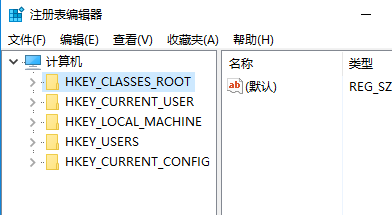
3. 次に、「Parameters」サブディレクトリに入ったら、右ペインの空白領域でマウスを右クリックし、「新規」-「DWORD 値 ( 32 ビット)」オプション。
3. 次に、DWORD 値の名前を「AllowInsecureGuestAuth」に変更し、最後にその値を数値「1」に変更して、「OK」ボタンをクリックします。
Ps: 64 ビット システムの場合は、必要に応じて 32 ビットの dword 値を追加します。
4. 次に、タスクバーの「ネットワーク」アイコンを右クリックし、ポップアップ右クリックメニューから「ネットワークと共有センターを開く」オプションを選択します。
5. 次に、左上隅にある [詳細な共有設定の変更] ボタンをクリックして、[ゲストまたはパブリック] セクションを展開します。
6. 2 つの特別なオプション「ネットワーク検出を有効にする」と「ファイルとプリンタの共有を有効にする」にチェックを入れ、「設定を保存」ボタンをクリックします。

7. 構成が有効になったら、実行中のプログラム (ショートカット キー: Windows R) を開き、コマンド services.msc を入力します。
8.「サービス」インターフェースのダイアログボックスに入ります。 「サーバー」サービスを見つけて右クリックし、「プロパティ」タブを選択します。
9. 最後に、「スタートアップの種類」を「自動」モードに調整し、「開始」ボタンをクリックし、「OK」をクリックします。

以上がWin10 Home Editionがドメインに参加できない問題の解決方法の詳細内容です。詳細については、PHP 中国語 Web サイトの他の関連記事を参照してください。

